Tabloya naverokê
Di vê gotarê de, ez ê nîşanî we bidim ka hûn çawa dikarin hemî hevberdanê bi VLOOKUP li Excel-ê berhev bikin. Hûn ê fêr bibin ka meriv çawa bi karanîna fonksîyona VLOOKUP, , bi karanîna fonksîyona FILTER û Fonksiyona IF re bi tevlêbûna bi fonksiyona IF re tevhev berhevokan berhev dike. 1>Fonksiyon SUM.
Pirtûka Xebatê ya Praktîkê dakêşin
Bi VLOOKUP.xlsx re Hemî Maçkirin Bicive
3 Awayên Bicihkirina Hemî Lihevhatinan Bi VLOOKUP re di Excel de
Li vir me komek daneya bi Nav, Nivîskar û Biha<2 heye> ji hinek pirtûkên pirtûkfiroşeke bi navê Martin Bookstore.

Werin em hewl bidin ku berhevoka hemî hevberdanê bi VLOOKUP ji vê berhevoka daneyê bibînin.
1. Fonksiyona FILTER-ê bikar bînin da ku bi VLOOKUP-ê re li Excel-ê tevhev bikin (Ji bo Guhertoyên Nû yên Excel)
Yên ku gihîştina hesabê Office 365 hene, dikarin FILTER bikar bînin. Fonksiyona ya Excel ji bo berhevkirina hemî berhevokan ji her komek daneyê.
Di berhevoka daneyan de, formula ku berhevoka bihayan ya hemî pirtûkên Charles Dickens dê bibe:
=SUM(FILTER(D4:D13,C4:C13=F4)) 
⧪ Ravekirina Formulê:
- Fonksiyona FILTER nirxa lêgerînê bi hemû nirxên <1 re li hev dike>li stûna bigere û ji stûneke din nirxan vedigerîne.
- Li vir F4 ( Charles Dickens ) nirxa lêgerînê me ye, C4:C13 (Nivîskar) lêgerîna estûn , û D4:D13 (Biha) stûna din e.
- FILTER(D4:D13,C4:C13=F4) hemû nirxan li hev dike ji stûna C4:C13 (Nivîskar) bi F4 ( Charles Dickens ) û nirxên têkildar ji stûna D4:D13 vedigerîne ( Biha ).
- Di dawiyê de, SUM(FILTER(D4:D13,C4:C13=F4)) berhevoka hemî bihayên hemî pirtûkan vedigerîne ji hêla FILTER fonksiyonê ve hatî vegerandin.
- Hûn dikarin nirxa lêgerînê li her nivîskarek din biguherînin ji bilî Charles Dickens di hucreya F4 de, û ew ê Bihayê giştî yê pirtûkên wî nivîskarî vegerîne.
Zêdetir Bixwîne: Çawa di Excel de şaneyên Parzkirî Bicive (5 Awayên Minasib)
2. Fonksiyona IF-ê bikar bînin da ku bi VLOOKUP-ê re li Excel-ê tevhev bikin (Ji bo Guhertoyên Kevintir ên Excel)
Heke hûn guhertoyek kevn a Excel bikar bînin, hûn dikarin Fonksiyona IF ya Excel bikar bînin ji bo berhevkirina hemî berhevokan ji her komek daneyê.
Girtîbûna bihayên hemî pirtûkên Charles Dickens dikare bi vê formulê were dîtin:
=SUM(IF(C4:C13=F4,D4:D13,"")) [ Ew Formula Array e . Ji ber vê yekê CTRL+SHIFT+ENTER bikirtînin heya ku hûn di Office 365 de nebin. ]

⧪ Ravekirina Formulê:
- IF(C4:C13=F4,D4:D13,””) hemî nirxên stûna lêgerînê C4:C13 ( Nivîskar ) bi nirxa lêgerînê F4 ( Charles Dickens ).
- Heke nirxa lêgerînê F4 stûna lêgerînê C4:C13 ( Nivîskar ) li hev dike, paşê nirxa têkildar ji stûna D4:D13 vedigerîne ( Biha ) .
- Û heke li hev nebe, rêzek vala vedigerîne “” .
- Di dawiyê de, SUM(IF(C4:C13=F4, D4:D13,””)) hemû nirxên ku ji hêla Fonksiyona IF ve hatine vegerandin vedigerîne.
Zêdetir Bixwîne: Meriv çawa Di Excel-ê de Li Ser Pir Katîfan (2 Formulên) Vlookup û Berhevkirinê Dike
Xwendinên Wekhev
- Meriv Çawa Gelek Hucreyan li Excel (6 Rêbaz)
- Excel Nirxên Lihevhatî Di Du Stûnan de Dibîne
- Meriv çawa Maça Dawîn di Excel de Vlookup dike û Dikişîne (4 Rê)
- Heger du şaneyên di Excel de li hev bikevin nirxan li şaneyek din kopî bikin: 3 Rêbaz
- Meriv çawa Daneyên di Excel de ji 2 Xebatkarê hevber dike
3. Fonksiyona VLOOKUP-ê bikar bînin da ku Hemî Lihevhatinên bi VLOOKUP-ê re li Excel berhev bikin (Ji bo Guhertoyên Kevintir ên Excel)
Hûn dikarin Fonksiyonek VLOOKUP ya Excel bikar bînin da ku hemî nirxên ku bi hev re bicivînin berhev bikin. nirxa lêgerînê.
⧪ Gav 1:
➤ Stûna cîranê ya ku ji berhevoka daneyê derketî hilbijêrin û vê formulê di şaneya yekem de binivîsin:
=C4&COUNTIF($C$4:C4,C4) ⧪ Nîşe:
- Li vir C4 şaneya yekem a array lêgerînê ( Nivîskar ). Hûn yeka ji berhevoka daneya xwe bikar tînin.
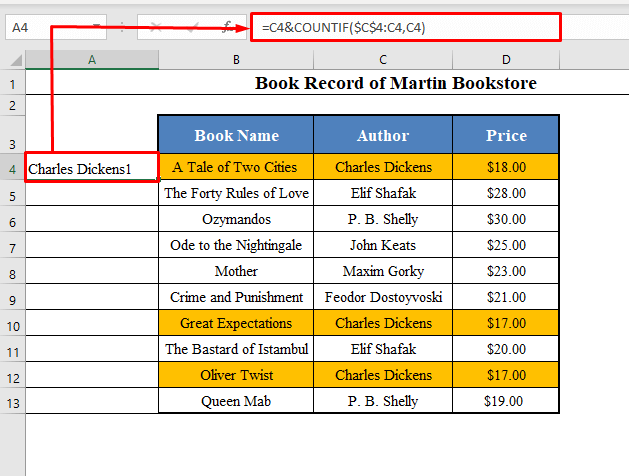
⧪ Gav 2:
➤ Dîgira dagirtin heta şaneya dawî kaş bikin.
➤ Ew êli gel rêzan rêzek nivîskaran biafirînin. Wek Charles Dickens1, Charles Dickens2, Elif Shafak1, Elif Shafak2 û hwd.
[ Symbola Ampersand (&)du têlan li hev dike]. 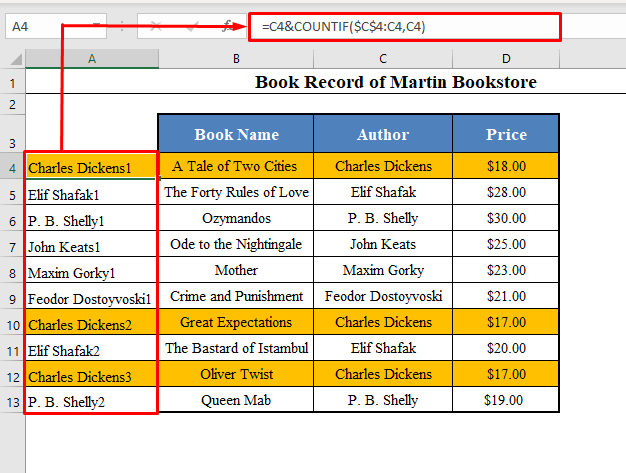
⧪ Gav 3:
➤ nirxa lêgerînê di şaneyek nû de binivîse.
➤ Li vir ez ketim Charles Dickens di hucreya F4 de.
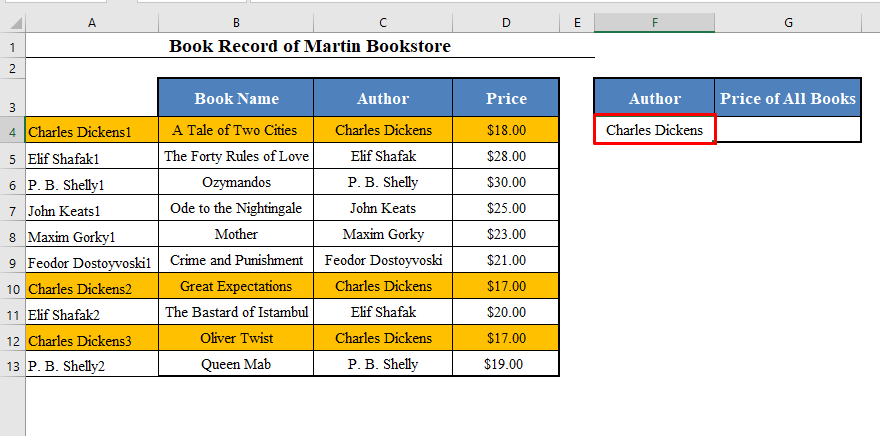
⧪ Gav 4:
➤ Di dawiyê de, vê formulê têxe şaneyek din:
=SUM(VLOOKUP(F4&ROW(A1:INDIRECT("A"&COUNTIF(C4:C13,F4))),A4:D13,4,FALSE)) <[ Ew Formula Array ye. Ji ber vê yekê CTRL+SHIFT+ENTER bikirtînin heya ku hûn di Office 365 de nebin. ]

Binerin, ew berhevoka bihayên hemî pirtûkên Charles Dickens, 52,00$ vedigerîne.
⧪ Ravekirina Formulê:
- COUNTIF(C4:C13,F4) 3 vedigerîne, ji ber ku bi tevahî 3 şaneyên di nav de hene. range C4:C13 ( Autho r) ku nirxa lêgerînê F4 heye ( Charles Dickens ). Ji bo hûragahiyan li fonksiyona COUNTIF binêre.
- A1:INDIRECT("A"&COUNTIF(C4:C13,F4)) niha dibe A1: A3 . Ji bo hûragahiyan li Fonksiyon INDIRECT binêre.
- RÊZ(A1:INDIRECT("A"&COUNTIF(C4:C13,F4))) dibe ROW(A1:A3) û arrayek {1, 2, 3} vedigerîne. Ji bo hûragahiyan li Fonksiyon ROW binêre.
- F4&ROW(A1:INDIRECT("A"&COUNTIF(C4:C13,F4))) dibe F4&{1, 2, 3} û rêzek vedigerîne {CharlesDickens1, Charles Dickens2, Charles Dickens3} .
- VLOOKUP(F4&ROW(A1:INDIRECT("A"&COUNTIF(C4:C13,F4))),A4:D13,4,FALSE) niha dibe VLOOKUP({Charles Dickens1, Charles Dickens2, Charles Dickens3},A4:D13,4,FALSE) .
- Fonksiyon VLOOKUP bi nirxa lêgerînê bi hemû nirxên stûna yekem a berhevoka daneyan re û dûv re nirxên têkildar ji stûnek din vedigerîne.
- Li vir nirxa lêgerînê rêzika {Charles Dickens1, Charles e. Dickens2, Charles Dickens3}.
- Ji ber vê yekê ew nirxên lêgerînê bi hemî nirxên stûna yekem A4:A13 re li hev dike, û nirxên têkildar vedigerîne. ji stûna 4emîn ( Biha ).
- Di dawiyê de, fonksiyona SUM berhevoka hemû bihayên ku bi re li hev dikin vedigerîne. nirxên lêgerînê .
Zêdetir Bixwîne: Meriv çawa VLOOKUP-ê bi Fonksiyona SUM-ê li Excel-ê (6 Rêbaz) bikar tîne
Encam
Bi bikaranîna van rêbazan, hûn dikarin bi VLOOKUP re li Excel-ê hemî hevbendan berhev bikin. Hûn rêbazek din dizanin? An jî pirsên we hene? Xwe ji me bipirsin.

